3 schnelle Möglichkeiten, Fotos unter macOS zu einer Collage zu kombinieren
Eine der häufigsten Fotobearbeitungsaufgaben, die Sie möglicherweise ausführen müssen, besteht darin, Ihre Fotos nebeneinander zu platzieren. Wenn Sie dies erreichen möchten, gibt es viele Möglichkeiten, Fotos unter macOS zu kombinieren.
In diesem Handbuch werden sowohl integrierte Lösungen als auch Lösungen von Drittanbietern vorgestellt, mit denen Sie Fotos auf Ihrem Mac zu einer malerischen Collage kombinieren können.
1. Verwenden Sie die Vorschau, um Fotos unter macOS zu kombinieren

Der einfachste Weg, Fotos unter macOS zu kombinieren, ist die Vorschau.
Obwohl die Vorschau nicht für die Fotobearbeitung bekannt ist, gibt es einige grundlegende Vorschau-Tools zum Bearbeiten von Fotos . Mit einem dieser Tools können Sie mehrere Fotos kombinieren.
So verwenden Sie die Vorschau, um Ihre Fotos auf einem Mac nebeneinander zu platzieren:
- Klicken Sie mit der rechten Maustaste auf das erste Foto, das Sie kombinieren möchten, und wählen Sie Informationen abrufen . Beachten Sie die Breite des Fotos.
- Wiederholen Sie den obigen Schritt für das nächste Foto, das Sie kombinieren möchten.
- Doppelklicken Sie auf Ihr erstes Foto, um es mit Vorschau zu öffnen.
- Klicken Sie auf Bearbeiten> Alle auswählen, um das gesamte Bild auszuwählen.
- Drücken Sie Befehlstaste + C, um Ihr Foto zu kopieren.
- Klicken Sie in der oberen Menüleiste auf Extras> Größe anpassen .
- Deaktivieren Sie die Option Proportional skalieren.
- Geben Sie im Feld Breite die Summe der Breite Ihrer beiden Fotos ein. Klicken Sie dann unten auf OK .
- Drücken Sie Befehlstaste + V, um Ihr erstes Foto einzufügen. Bewegen Sie dieses Foto ganz nach links.
- Doppelklicken Sie auf Ihr zweites Foto, damit es in der Vorschau geöffnet wird.
- Klicken Sie auf Bearbeiten> Alle auswählen und drücken Sie dann Befehlstaste + C, um Ihr zweites Foto zu kopieren.
- Kehren Sie in der Vorschau zu Ihrem ersten Foto zurück und drücken Sie Befehlstaste + V, um Ihr zweites Foto einzufügen. Bewegen Sie dieses Foto ganz nach rechts.
- Wählen Sie Datei> Speichern , um Ihre kombinierten Fotos zu speichern.
2. Verwenden Sie das Terminal, um Fotos unter macOS zu kombinieren
Wenn Sie lieber Befehle ausführen möchten, können Sie stattdessen einen Terminal-Befehl verwenden, um Fotos auf Ihrem Mac zu kombinieren.
Diese Methode bietet tatsächlich einen Vorteil: Sie müssen die Breite Ihrer Fotos nicht notieren und die Fotos manuell auf die Leinwand ziehen. Der Befehl erledigt das alles für Sie.
ImageMagick (kostenlos) ist das Dienstprogramm, das dies in Terminal ermöglicht. Sobald Sie dies auf Ihrem Mac installiert haben, müssen Sie nur noch den Befehl ausführen, der die Fotos verbindet. Ihr kombiniertes Foto wird dann im Finder angezeigt.
Mit dieser Methode können Sie Fotos in macOS nebeneinander platzieren:
- Stellen Sie sicher, dass HomeBrew auf Ihrem Mac installiert ist (erfahren Sie, wie Sie HomeBrew auf einem Mac installieren, wenn es nicht installiert ist).
- Öffnen Sie das Terminal auf Ihrem Mac.
- Geben Sie den folgenden Befehl ein, um ImageMagick zu installieren:
brew install imagemagick - Legen Sie beide Fotos, die Sie kombinieren möchten, auf Ihren Desktop.
- Führen Sie den folgenden Befehl in Terminal aus, um zu Ihrem Desktop zu gelangen.
cd desktop - Wenn Sie sich auf dem Desktop befinden, führen Sie den folgenden Befehl aus, indem Sie a.jpg durch den Namen und den Dateityp Ihres ersten Fotos und b.jpg durch den Namen und den Dateityp Ihres zweiten Fotos ersetzen .
convert +append a.jpg b.jpg result.jpg - ImageMagick erstellt eine kombinierte Bilddatei mit dem Namen result.jpg auf Ihrem Desktop.

Wenn Sie Fotos vertikal kombinieren möchten, ersetzen Sie das Pluszeichen ( + ) durch ein Minuszeichen ( – ) vor dem Anhängeparameter .
3. Verwenden Sie eine Drittanbieter-App, um Fotos unter macOS zu kombinieren
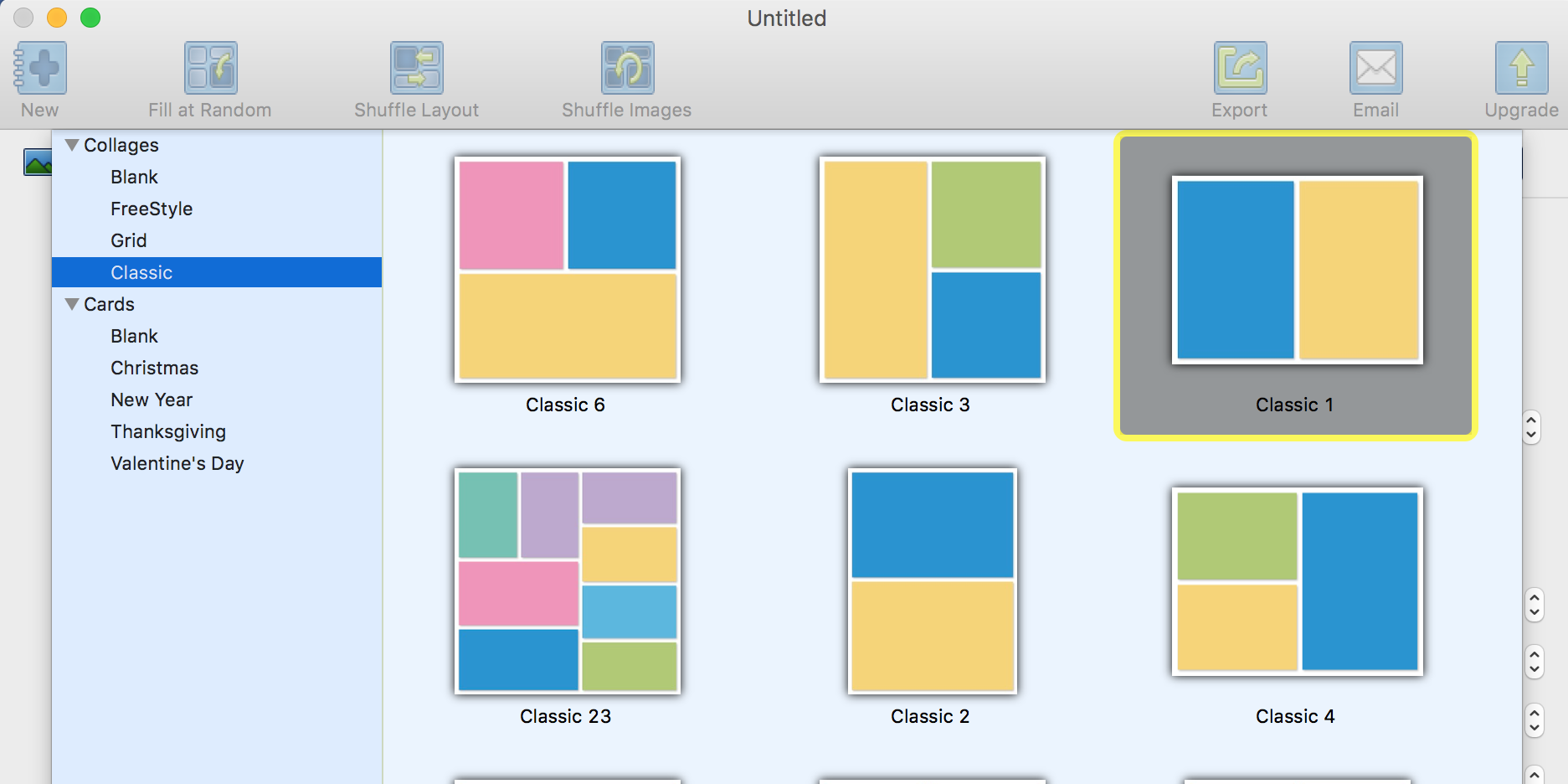
CollageFactory Free ist eine App, mit der Sie Fotos kostenlos nebeneinander auf Ihrem Mac platzieren können.
So verwenden Sie diese App:
- Laden Sie CollageFactory Free herunter und installieren Sie es auf Ihrem Mac.
- Erweitern Sie Collagen links, klicken Sie auf Klassisch und wählen Sie rechts Klassisch 1 . Klicken Sie dann auf OK .
- Klicken Sie links auf die Option Hinzufügen ( + ) und importieren Sie die Fotos, die Sie kombinieren möchten.
- Ziehen Sie Ihr erstes Foto in die erste Spalte des Hauptfensters.
- Ziehen Sie Ihr zweites Foto in die zweite Spalte des Hauptfensters.
- Klicken Sie auf Exportieren , um Ihre kombinierten Fotos zu speichern.
Es gibt viele Möglichkeiten, Fotos unter macOS nebeneinander zu platzieren
Das Verbinden von Fotos auf einem Mac kann so einfach sein wie das Ziehen und Platzieren der Fotos nebeneinander. Wenn Sie lieber Terminal verwenden möchten, gibt es einen Befehl, der Ihnen dabei hilft.
Wenn Sie Ihre Fotos weiter bearbeiten möchten, sollten Sie eine der vielen Fotobearbeitungs-Apps für macOS verwenden. Es gibt kostenlose und kostenpflichtige Apps mit einer Vielzahl von Bearbeitungsfunktionen.
